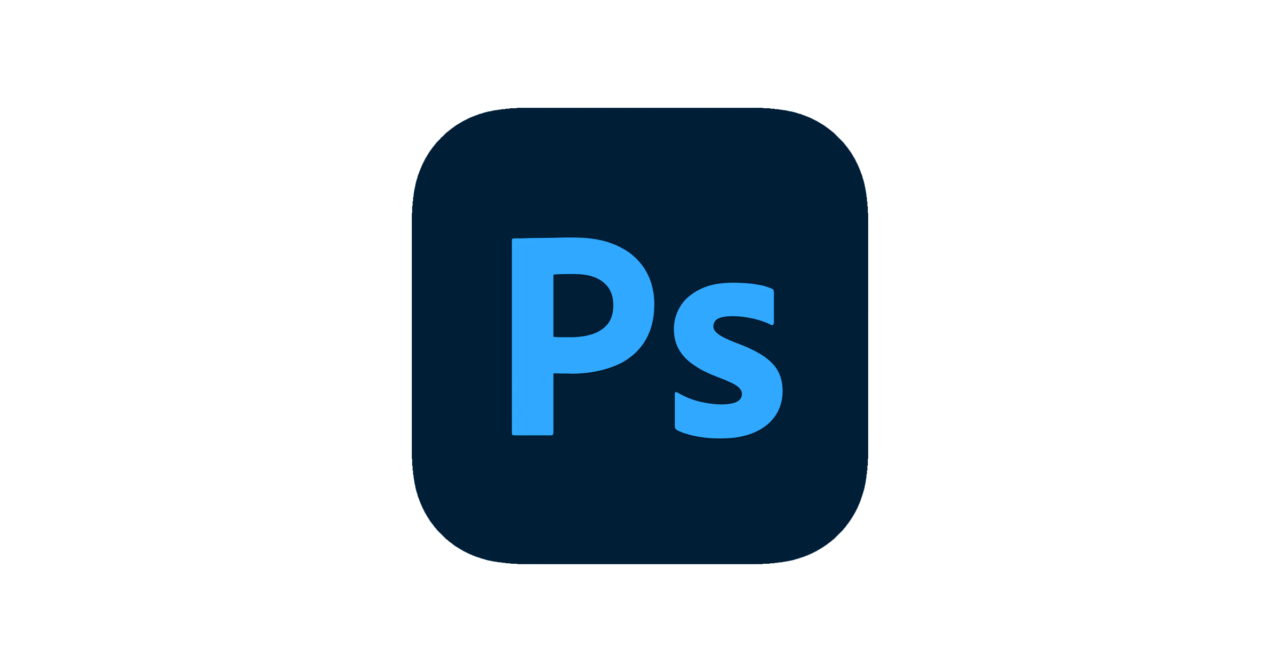デジタルデザインやグラフィック制作に欠かせないAdobe Photoshop。そのPSDファイルが消えてしまった経験はありませんか?
大事なファイルが突然消えるのは大きなストレスになります。この記事では、消えたPSDファイルを復元するための具体的な手順を専門家の視点から詳しく解説します。適切な対処法を学ぶことで、データ復旧の成功率を高めましょう!
目次
PSDファイルが消える主な原因
PSDファイルが消える原因には、さまざまな要素があります。まずはその原因をしっかり理解することが重要です。以下に、主な原因を挙げていきます。
ユーザーの誤操作
意図せずPSDファイルを削除したり、間違った保存先に保存してしまうことはよくあるミスです。誤操作でファイルを上書きしてしまう場合もあり、この場合は自動保存やバックアップ機能が役立ちます。
ハードディスクの物理障害
ハードディスクやSSDが物理的に故障することがあります。このような場合、ファイルにアクセスできなくなる可能性が高いです。このような場合、自力での復旧は非常に難しいため、データ復旧の専門業者に相談することをおすすめします。
当社は、46万件以上の相談実績(算出期間:2011年1月1日~)を持ち、経験豊富な専門アドバイザーが対応しています。手術室レベルの清潔なクリーンルームや7,000台以上のHDDドナーを活用し、迅速かつ確実なデータ復旧を提供します。
24時間365日電話受付を行っておりますので、いつでも安心してご相談ください。相談から初期診断・お見積りまで無料でご案内しています。まずは復旧専門のアドバイザーへ相談することをおすすめします。
ソフトウェアのクラッシュ
Photoshopが予期せぬエラーでクラッシュすることにより、作業中のPSDファイルが破損したり、保存されないことがあります。この場合、Photoshopの自動保存機能が有効であれば、ファイルの復元が可能です。
ウイルスやマルウェアの感染
悪意あるソフトウェアがファイルを破損させたり、システムに影響を与えることがあります。ウイルス対策ソフトの使用や定期的なスキャンが重要です。
システムの不具合やアップデートの失敗
OSの不具合やアップデートの際に問題が発生することがあります。これにより、ファイルが消えたり破損することがあります。
いずれにせよ、物理障害や重度の論理障害が原因でPSDファイルが消えた場合、自力での復元は困難であるため、データ復旧の専門業者に相談することを強くおすすめします。
データ復旧の専門家に相談することで、データ消失のリスクを最小限に抑え、安全に大切なファイルを復元することができます。
PSDファイル復元時の対処法
PSDファイルが消えてしまった場合、以下の対処法を試して復元を試みましょう。
最近使用したファイルを確認する
まずは、Photoshop内の「最近使用したファイル」から消えたPSDファイルを確認します。
- Photoshopを開きます。
- 「ファイル」メニューから「最近使用したファイルを開く」を選択します。
- リストから消えたファイルを探します。
自動保存機能を利用する
Photoshopの自動保存機能を有効にしている場合、自動的に保存されたファイルを復元できる可能性があります。
- Photoshopを開きます。
- 「編集」メニューから「環境設定」>「ファイル管理」を選択します。
- 「自動保存の設定」を確認し、有効になっている場合は保存場所を確認します。
- 自動保存されたファイルを開きます。
Tempフォルダから探す
一時ファイル(Tempファイル)としてPSDが自動保存されていることがあります。WindowsのTempフォルダを確認してみましょう。
- 「エクスプローラー」を開きます。
- 「C:/Users/ユーザー名/AppData/Local/Temp/」に移動します。
- 「Photoshop」で始まるファイルを探します。
- 見つかったファイルの拡張子を.tempから.psdに変更して保存します。
以前のバージョンを復元する
Windowsには「以前のバージョンの復元」機能があり、削除されたファイルを復元できる場合があります。
- 「コントロールパネル」を開き、「システムとセキュリティ」を選択します。
- 「バックアップと復元」から「ファイルの復元」をクリックします。
- 削除されたPSDファイルを検索し、復元します。
データ復元ソフトを使う
上記の方法で復元できない場合、専用のデータ復元ソフトを利用することが有効です。
- データ復元ソフトをインストールします。
- ソフトを起動し、消えたPSDファイルが保存されていたドライブをスキャンします。
- リストからPSDファイルを選択し、復元します。
自力で対応できない場合はデータ復旧の専門業者に相談する

自力で対応できない場合や、機器が物理的に破損している場合、個人での修復は困難です。重要なデータが含まれている場合、データ復旧専門業者に依頼するのが最も安全です。
データ復旧業者では、問題の根本原因を特定し、安全にデータを回復する最善の方法を提案できます。デジタルデータリカバリーでは、相談から初期診断・お見積りまで24時間365日体制で無料でご案内しています。まずは復旧専門のアドバイザーへ相談することをおすすめします。
デジタルデータリカバリーの強み

デジタルデータリカバリーは、「データ復旧専門業者14年連続データ復旧国内売り上げNo.1」の実績を持つデータ復旧業者です。データ復旧の技術力として、「データ復旧率最高値95.2%」を誇っています。
また、データ復旧業者の最後の砦と言われる所以として、「他社で復旧できなかった機器のご相談件数7,300件超」の実績を信頼いただいています。他社で復旧してもらえなかった機器であっても、デジタルデータリカバリーの復旧技術であれば復旧できたという事例も多数ございます。是非ご相談ください。
初期診断・相談・見積まで無料で対応可能
初期診断とは、機器に発生した障害の原因を正確に特定し、復旧の可否や復旧方法を確認する工程です。デジタルデータリカバリーでは、経験豊富な技術者が「初期診断」を行い、内部の部品にダメージを与えることなく問題を見つけます。
データ障害のパターン15,000種類以上もありますが、「ご相談件数46万件超」(算出期間:2011年1月1日~)を持つ当社は、それぞれの障害原因をデータベースから即座に情報を引き出し、原因を正確に特定できる体制を整えています。
よくある質問
いえ、かかりません。当社では初期診断を無料で実施しています。お客様の機器に初期診断を行って初めて正確なデータ復旧の費用がわかりますので、故障状況を確認しお見積りをご提示するまで費用は頂いておりません。
※ご郵送で機器をお預けいただいたお客様のうち、チェック後にデータ復旧を実施しない場合のみ機器の返送費用をご負担頂いておりますのでご了承ください。
機器の状態によって故障の程度が異なりますので、復旧完了までにいただくお時間はお客様の機器お状態によって変動いたします。
弊社は、復旧完了までのスピードも強みの1つで、最短即日復旧・ご依頼の約8割を48時間以内に復旧完了などの実績が多数ございます。ご要望に合わせて柔軟に対応させていただきますので、ぜひご相談ください。
営業時間は以下の通りになっております。
365日24時間、年中無休でお電話でのご相談・復旧作業・ご納品・アフターサービスを行っています。お困りの際は是非ご相談ください。
電話受付:0:00~24:00 (24時間対応)
電話番号:0800-333-6302
来社受付:9:30~21:00
復旧できる可能性がございます。
弊社では他社で復旧不可となった機器から、データ復旧に成功した実績が多数ございます。 他社大手パソコンメーカーや同業他社とのパートナー提携により、パートナー側で直せない案件を数多くご依頼いただいており、様々な症例に対する経験を積んでおりますのでまずはご相談ください。
この記事を書いた人

デジタルデータリカバリー データ復旧エンジニア
累計相談件数46万件以上のデータ復旧サービス「デジタルデータリカバリー」において20年以上データ復旧を行う専門チーム。
HDD、SSD、NAS、USBメモリ、SDカード、スマートフォンなど、あらゆる機器からデータを取り出す国内トップクラスのエンジニアが在籍。その技術力は各方面で高く評価されており、在京キー局による取材実績も多数。2021年に東京都から復旧技術に関する経営革新優秀賞を受賞。